Introducción
La instancia de servidor s0.d1.small Bare Metal Cloud es una instancia asequible, de uso general y de una sola CPU adecuada para una amplia gama de cargas de trabajo. Un posible caso de uso es usarlo para configurar un cortafuegos. para crear una barrera para el tráfico de red no deseado.
Este tutorial muestra cómo configurar un firewall en una instancia de servidor BMC s0.d1.small.

Requisitos previos
- Una cuenta del portal Bare Metal Cloud (BMC).
- Acceso a la línea de comando/terminal con privilegios de administrador.
¿Cómo configurar un firewall en la instancia BMC s0.d1.small?
Siga los pasos que se describen a continuación para configurar un firewall en su instancia de servidor Bare Metal Cloud.
Paso 1:implementar una instancia de BMC s0.d1.small
1. Inicie sesión en el portal de BMC con sus credenciales de phoenixNAP. Si es un cliente nuevo, cree una cuenta Bare Metal Cloud.
2. Siga los pasos descritos en nuestro tutorial para implementar un nuevo servidor Bare Metal Cloud y ponga su servidor en funcionamiento en minutos.
- Haga clic en Seleccionar botón para elegir la s0.d1.pequeña instancia en el paso de configuración del servidor.
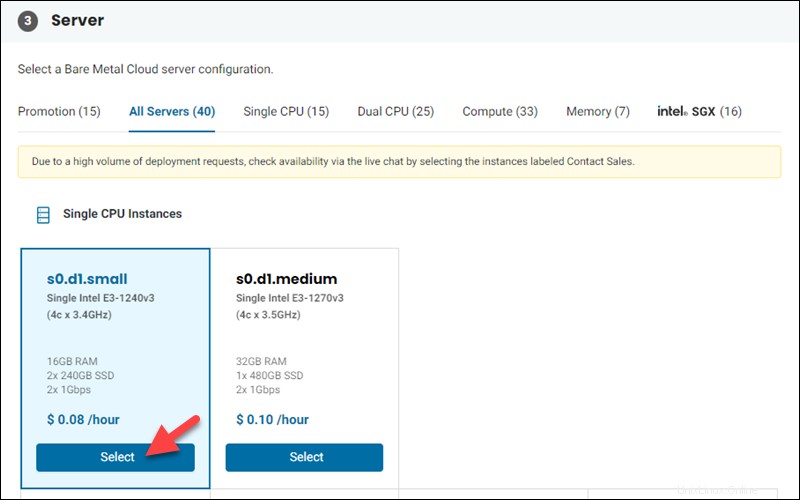
- Seleccione el sistema operativo desea para su servidor y haga clic en Siguiente. Hemos elegido Ubuntu Focal para este tutorial, ya que es gratuito, de código abierto y se implementa en alrededor de 60 segundos.
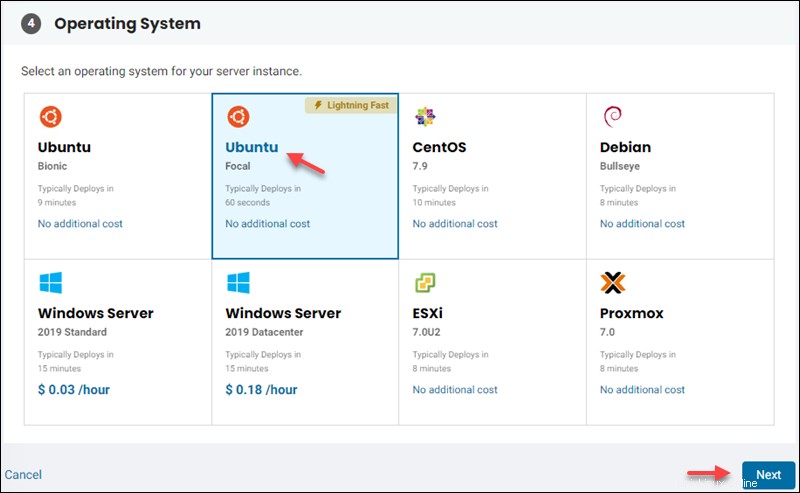
3. Use SSH para conectarse al nuevo servidor BMC y configure un firewall.
Conéctese al servidor a través de SSH usando la dirección IP pública asignada:
ssh [email protected][your public IP]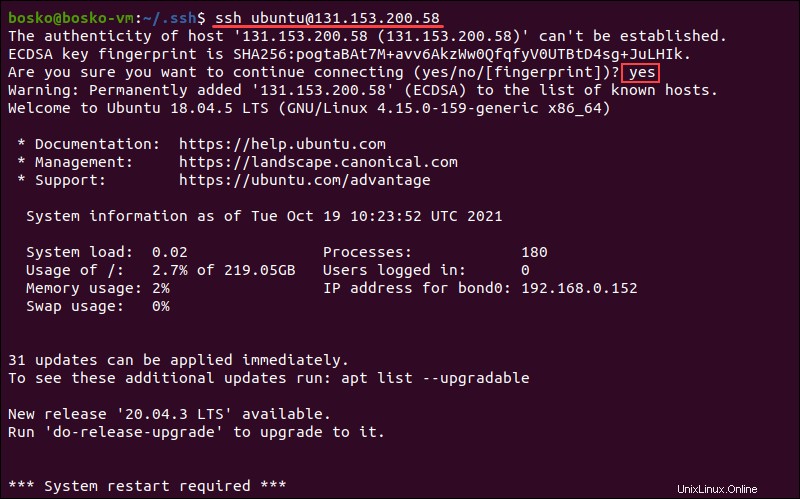
Paso 2:Instale un cortafuegos
Después de implementar el servidor y conectarse a él, instale un firewall en su servidor Bare Metal Cloud. Dependiendo de sus preferencias, puede usar varias soluciones de firewall diferentes, como UFW o iptables.
Para este tutorial, usaremos las iptables firewall, que viene preinstalado en la mayoría de las distribuciones de Linux y ofrece una variedad de configuraciones avanzadas.
Puede ejecutar la install Comando para asegurarse de que el cortafuegos esté instalado:
sudo apt-get install iptables
Dado que este servidor BMC ya tiene iptables instalados, el resultado muestra la versión.
Paso 3:configurar el cortafuegos
Después de instalar iptables, defina reglas para que el cortafuegos mejore la seguridad de su red. Nuestro último tutorial de iptables lo guía a través de la configuración de cada regla y su incorporación a la cadena. Antes de definir las reglas, todas las cadenas se establecen en ACCEPT . Como resultado, cualquier paquete puede pasar sin filtrar.
Ejecute el siguiente comando para ver el conjunto actual de reglas en su servidor:
sudo iptables -L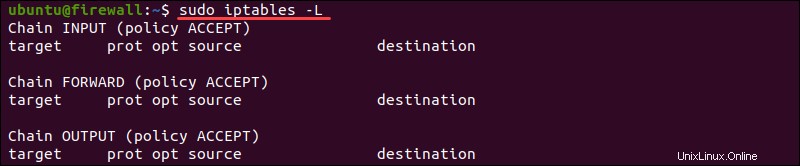
Los pasos a continuación muestran cómo definir algunas reglas básicas de firewall y agregarlas a la cadena.
1. Definir reglas
Cuando define una regla en iptables, significa que la está agregando a una cadena. La sintaxis para definir nuevas reglas es:
sudo iptables -A [option]Las opciones disponibles son:
-i(interfaz ) - Especifique una interfaz de red cuyo tráfico desee filtrar (por ejemplo, eth0 , lo , ppp0 , etc.).-p(protocolo ) - Especifique el protocolo de red que desea filtrar (por ejemplo, TCP, UDP, ICMP, ICMPv6 , etc.). Especificandoallelige cada protocolo.-s(fuente ) - Especifique una dirección, nombre de host o dirección IP para el tráfico entrante.--dport(puerto de destino ) - Defina el número de puerto del protocolo de destino (22para SSH ,443para HTTPS , etc.).-j(objetivo ) - Especifique el nombre del objetivo -ACCEPT,DROP,RETURNcada vez que crea una regla nueva.
El uso de todas las opciones requiere el siguiente orden:
sudo iptables -A [chain] -i [interface] -p [protocol (tcp/udp) ] -s [source] --dport [port number] -j [target]En el siguiente ejemplo, le hemos dado instrucciones a iptables para que mantenga la conexión SSH funcionando como de costumbre y acepte conexiones:
sudo iptables -A INPUT -p tcp --dport 22 -j ACCEPTLas iptables El firewall también le permite filtrar las conexiones según una dirección IP o un rango de direcciones IP. Por ejemplo, ejecutar el siguiente comando le indica a iptables que acepte conexiones desde la dirección IP especificada:
sudo iptables -A INPUT -s 87.116.140.66 -j ACCEPTPuede comprobar si las reglas se han añadido ejecutando:
sudo iptables -L -v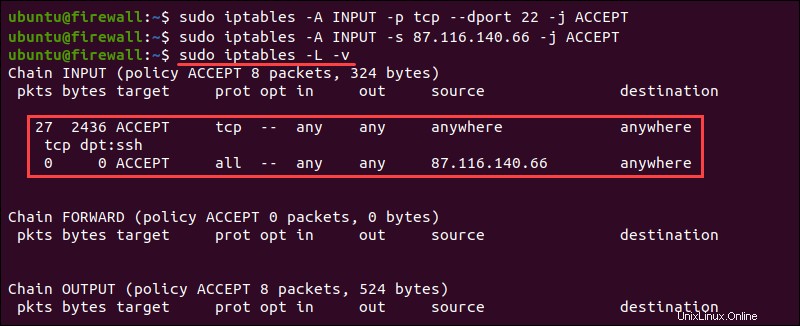
2. Guardar cambios
Para evitar perder las reglas de iptables después de reiniciar, asegúrese de guardar los cambios ejecutando:
sudo /sbin/iptables-save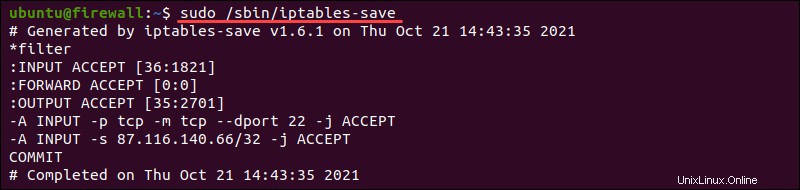
La salida enumera las reglas y las guarda.
3. Eliminar reglas
Si desea comenzar de nuevo y definir nuevas reglas, use el -F (al ras) opción:
sudo iptables -FPara eliminar una regla específica, debe especificar su número de línea. Ver todos los números de línea de regla ejecutando:
sudo iptables -L --line-numbers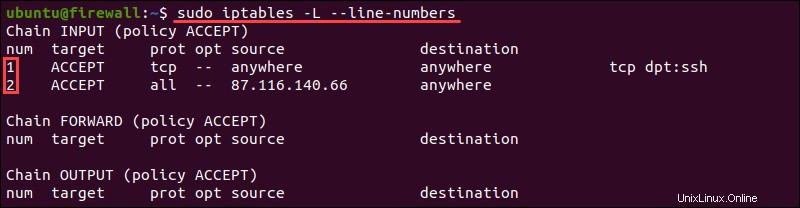
La salida enumera todas las reglas y establece sus números de línea. Ahora puede usar la siguiente sintaxis para eliminar una regla específica:
sudo iptables -D INPUT [rule line number]Por ejemplo:
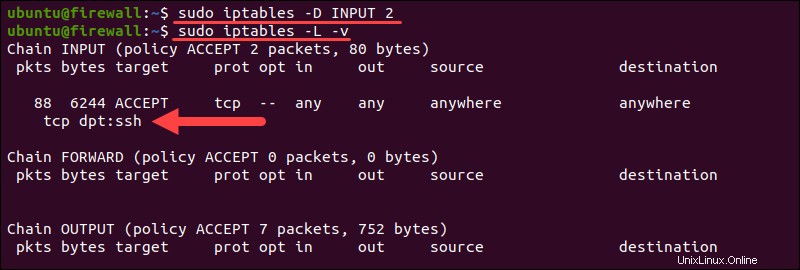
El resultado muestra que solo queda la regla número 1 después de indicar a iptables que elimine la regla número 2.
¿Por qué configurar un firewall en una instancia de BMC s0.d1.small?
Hay varios beneficios al configurar un firewall en una instancia de BMC s0.d1.small:
- Bajo costo . La pequeña instancia de BMC cuesta solo $0.10/h y es ideal para una amplia variedad de cargas de trabajo, incluido un firewall. Además, el servidor s0 BMC también puede servir como equilibrador de carga, distribuyendo el tráfico entre varios servidores.
- Seguro . Mejorar la seguridad de la red es esencial para cualquier negocio, y la pequeña instancia s0 BMC es perfecta para configurar un firewall para aumentar la seguridad de su infraestructura de red. Cada instancia de servidor BMC también viene con protección DDoS gratuita de 20 Gbps.
- Automatizado . Con 20 instancias preconfiguradas y ajustadas, puede tener su servidor en funcionamiento con solo unos pocos clics. Termine de configurar su firewall en minutos y podrá concentrarse en su negocio, que ahora está a salvo de ataques de red.